La extensión de inicio de sesión en Facebook de MemberMouse permitirá a los usuarios crear una nueva afiliación gratuita utilizando sus credenciales de inicio de sesión en Facebook.
Tenga en cuenta que estas instrucciones pueden requerir un orden diferente para algunos o tener un aspecto distinto al mostrado. La interfaz Meta cambia regularmente, y cada cuenta tendrá requisitos de verificación que pueden no estar cubiertos en este artículo. Le recomendamos que leer la documentación en Facebook para más detalles.
Crear una aplicación para Facebook
El primer paso para habilitar la extensión de inicio de sesión de Facebook en tu sitio es crear una aplicación de Facebook. Para crear tu aplicación, sigue estos pasos:
- Para acceder a la página de desarrolladores de aplicaciones de Facebook, visita http://developers.facebook.com/apps. Esta es la página donde Facebook enumera las aplicaciones que ya has creado con ellos. También puedes crear nuevas aplicaciones aquí.

- Facebook te preguntará qué tipo de aplicación necesitas crear. Elige Facebook Login.

- Es posible que Facebook te haga preguntas aclaratorias y luego te pida detalles sobre la solicitud:

- Una vez que hayas creado la aplicación básica, Facebook te guiará a través de un proceso de varios pasos para que la aplicación se conecte a tu sitio, se verifique y, a continuación, se publique.

- Cada paso puede ser único para su situación y requisitos, pero los pasos opcionales requeridos para MemberMouse están incluidos en el paso Configuración OAuth del cliente.
En el paso Configuración de OAuth del cliente, compruebe que sus interruptores de palanca coinciden con los que se muestran a continuación y utilice la URI de redirección de OAuth válida que aparece a continuación, modificando primero yoursite.com para que coincida con su dominio de MemberMouse. Haga clic en el botón Guardar cambios una vez completado:https://yoursite.com/wp-content/plugins/membermouse/lib/hybridauth/?hauth_done=Facebook
- A continuación, completa los pasos de configuración con cualquier verificación y publicación que Meta/Facebook pueda requerir.
- Una vez creada y publicada su aplicación, necesitará acceder al App ID y al App Secret para configurar la extensión en su sitio. Puede acceder a ellos desde Configuración de la aplicación > Básica:
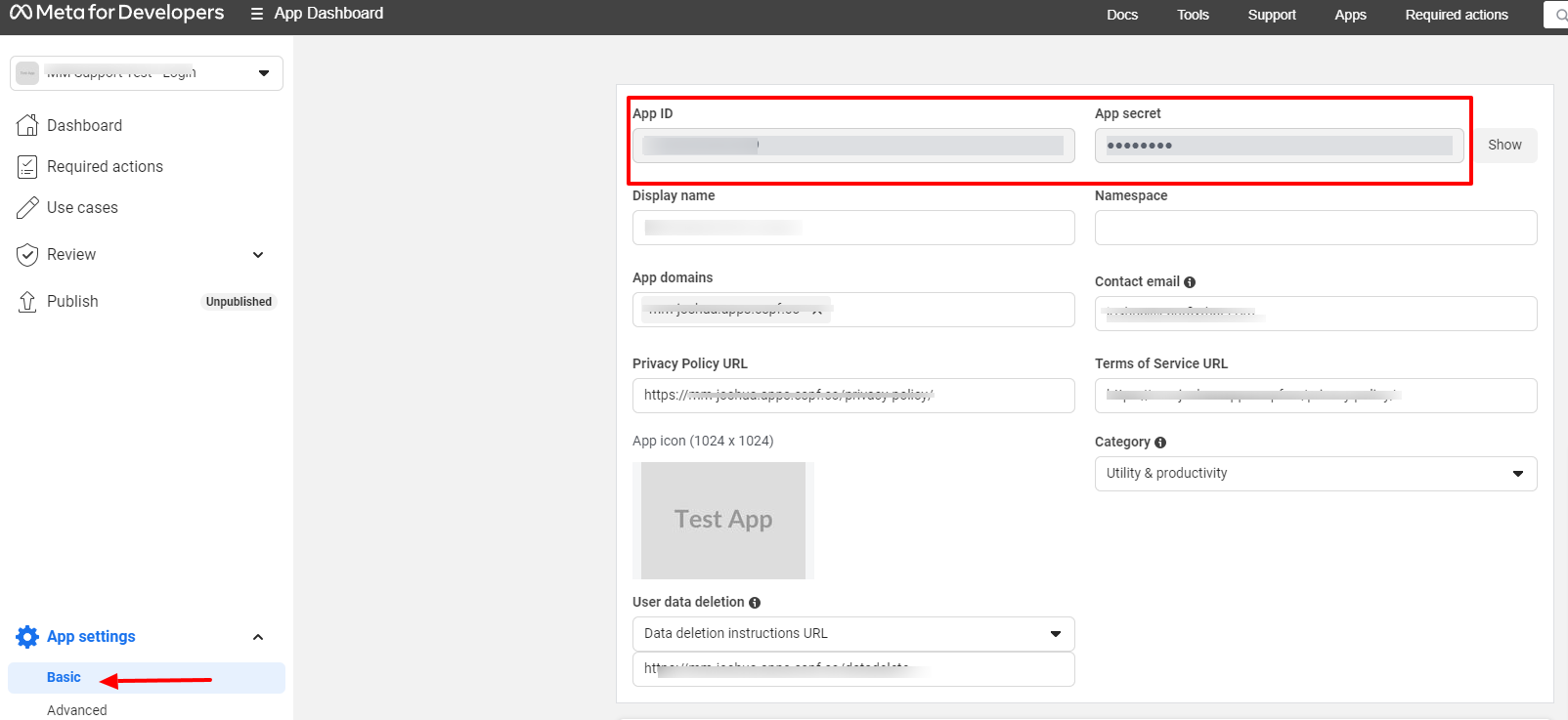
- Abre una nueva pestaña en tu navegador web y pasa a configurar la extensión de inicio de sesión de Facebook.
Configuración de la extensión de inicio de sesión de Facebook
Para activar la extensión de inicio de sesión de Facebook, sigue estos pasos:
- En el menú MemberMouse, haga clic en Ajustes generales.
- A continuación, haga clic en el botón Extensiones y en la página siguiente, haz clic en el logotipo de Facebook.
- Tendrás que facilitar algunos datos de tu aplicación de Facebook y hacer algunas selecciones:

ID de la aplicación - Desde el panel de control de tu aplicación de Facebook.
Aplicación secreta - Desde el panel de control de tu aplicación de Facebook.
¿Permitir inscripciones? - Si quieres permitir que los nuevos clientes se registren utilizando sus credenciales de inicio de sesión de Facebook, haz clic en esta casilla. De lo contrario, los miembros solo podrán iniciar sesión con sus credenciales de Facebook, pero no suscribirse a una nueva membresía.
Nivel de afiliación - Los clientes sólo pueden inscribirse en un nivel de afiliación gratuito cuando utilizan sus credenciales de inicio de sesión de Facebook. Una vez que son miembros, pueden adquirir una suscripción de pago. Tienes que seleccionar la afiliación gratuita predeterminada a la que quieres que se afilien los clientes cuando utilicen Facebook.
URL de devolución de llamada: - Esta es la URL que se utiliza en la aplicación de Facebook. - Haga clic en Guardar configuración.
Cómo añadir el registro y el inicio de sesión de Facebook a tu sitio web

Una vez que hayas configurado tu sitio para que acepte el inicio de sesión de Facebook, tienes que añadir las siguientes SmartTags™ para permitir el registro y el inicio de sesión:
Botón de inscripción SmartTag™
La siguiente SmartTag™ genera un botón que los clientes pueden utilizar para registrarse en una nueva cuenta:[MM_Social_Signup_Button provider='Facebook']
Atributos:
provider - Establezca el atributo provider en "all" para generar botones de registro para todos los proveedores de inicio de sesión social activos, o puede utilizar una etiqueta individual para cada proveedor Twitter, Facebook y Google. Por ejemplo[MM_Social_Signup_Button provider='all']
Atributos opcionales:
membershipLevel - Puede utilizar opcionalmente este atributo para anular el nivel de suscripción predeterminado.
definido anteriormente. Toma un ID de nivel de afiliación sólo para los niveles de afiliación gratuitos. Por ejemplo:[MM_Social_Signup_Button provider='Facebook' membershipLevel='2']
Lea este artículo para aprenda a encontrar los identificadores de su nivel de afiliación.
Botón Login SmartTag™
La siguiente SmartTag™ genera un botón que los clientes pueden utilizar para iniciar sesión en una cuenta existente:
[MM_Social_Login_Button provider='Facebook']
Atributos:
provider - Establezca el atributo provider en "all" para generar botones de registro para todos los proveedores de inicio de sesión social activos, o puede utilizar una etiqueta individual para cada proveedor Twitter, Facebook y Google. Por ejemplo[MM_Social_Login_Button provider='all']
Solución de problemas
NOTA: La biblioteca de clientes de Facebook requiere que la zona horaria se establezca explícitamente en la configuración de PHP. Si está configurando directamente en el archivo php.ini, una configuración de zona horaria central se vería así:
date.timezone = "US/Central"





